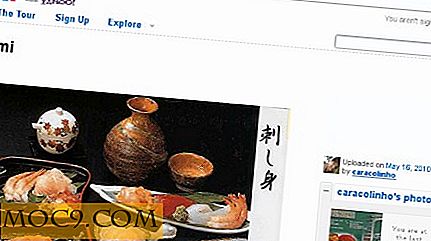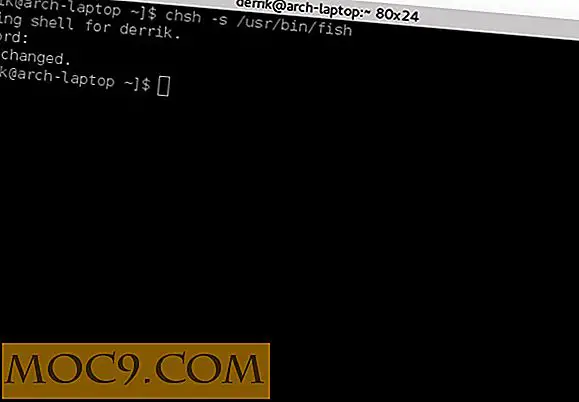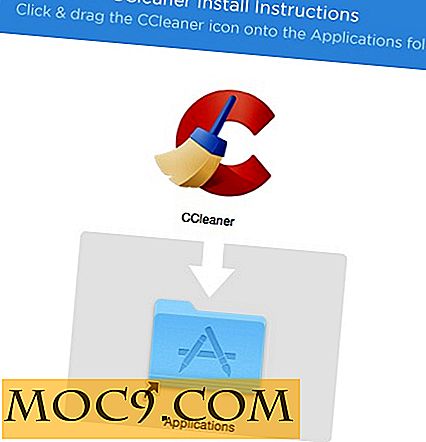Ge GIMP användargränssnitt en uppdatering med platt GIMP
Om du gillar fotoredigering har du säkert hört talas om programmet GIMP. Det är ett välkänt, gratis och öppet alternativ för den extremt populära Adobe Photoshop. Det är ett bra program, men det är inte precis det mest moderna. Låt oss bara säga att användargränssnittet behöver lite modernisering. En av de saker som förmodligen behöver uppdateras mest är ikonet temat. Det ser inte bra ut, och ibland kan ikonerna vara svåra att läsa.
Introduktion av Flat GIMP. Detta är ett ikontema som tar det befintliga GIMP-gränssnittet och uppdaterar det - vilket gör det lite mer modern och relevant. Om du har letat efter ett mer uppdaterat ikontema för GIMP kanske du vill läsa mer. Det här är verkligen relevant för dina intressen.
Platt GIMP Installation

Ladda ner den platta GIMP arkivfilen här och extrahera den till en mapp. Efter det, gå in i det och hitta mappen "GIMP_Orange". Inne i mappen "GIMP_Orange" visas flera fler mappar. Det här är alla temafiler.
Windows
För Windows flyttar du alla dessa mappar till den här platsen:
C: \ Program Files \ GIMP 2 \ share \ gimp \ 2.0 \ teman \
eller
C: \ Programfiler (x86) \ GIMP 2 \ share \ gimp \ 2.0 \ teman \
När du har gjort det, gå tillbaka till huvudmappen där platt GIMP extraherades och leta efter en mapp som heter "Decor". Flytta mappen "Inredning" till den här platsen:
C: \ Program Files \ GIMP 2 \ share \ gimp \ 2.0 \ teman \
eller
C: \ Programfiler (x86) \ GIMP 2 \ share \ gimp \ 2.0 \ teman \
Mac OS X
För Mac, gå till mappen "Program" i Finder. Därefter högerklickar du på "Gimp" och väljer alternativet "Visa paketinnehåll" i snabbmenyn. När du har gjort det, flytta alla mappar i mappen "GIMP_Orange" (liksom mappen "Decor") till "Innehåll / Resurser / Dela / gimp / 2.0 / teman /".
Linux
För Linux, kopiera allt innehåll i mappen "GIMP_Orange" och placera dem i "~ / .gimp-2.8 / themes /". Du måste också placera mappen "Inredning" i den här katalogen.
För alla operativsystem, när du har flyttat mapparna till respektive plats, starta GIMP, klicka på "Edit" -menyn högst upp i fönstret och hitta alternativet "Inställningar". Detta kommer att starta GIMP: s alternativ och inställningsfönster. Hitta det tema du vill ha och välj det. Snart kommer ditt nya tema att vara aktivt.

Obs! Du kan behöva starta om GIMP för att temat ska träda i kraft.
Slutsats
GIMP är en fantastisk applikation med många övertygande egenskaper att välja mellan. Ändå, så bra i funktion att det här programmet är, måste dess utseende förändras till det bättre. Det måste vara lite moderniserat. Det är bra att GIMP är öppen källkod, så att skapare kan ta den här typen av saker i egna händer.
Vad är ditt favorittema i den platta GIMP-kompileringen? Berätta för oss i kommentarsektionen nedan!